SMARAM Manual do Almoxarifado
|
|
|
- Tânia Nunes Marques
- 7 Há anos
- Visualizações:
Transcrição
1 SMARAM Módulo RME Marcio Tomazelli Programador Sênior Versão 1.0 Página 1 de 24
2 ÍNDICE SMARAM 1 1 ÍNDICE DE FIGURAS 2 ÍNDICE DE TABELAS 3 1. Almoxarifado Requisição Material Estoque Solicitação RME Requisitando Materiais no Estoque Aprovação da RME Copiando uma RME Consultando LOGS de alterações da RME Estornando uma RME Fornecimento de Material Fornecendo materiais Desaprovando uma RME Emissão de Relatórios de RME Eliminação de Pendências Eliminando uma pendência Emissão de Relatório de Atendimento Materiais Solicitados do Almoxarifado Emissão de Relatório de Materiais Solicitados do Almoxarifado Pendências Atendimento Almox Emissão de relatório de Pendências de Atendimento 23 ÍNDICE DE FIGURAS Figura 1 - Acesso a Solicitação de RME 4 Figura 2 - Formulário de Requisição de Material em Estoque 5 Figura 3 -RME - Local de Entrega 6 Figura 4 - RME - Digitação dos itens 7 Figura 5 - Item da R.M.E. 8 Figura 6 - Mensagem de confirmação para Aprovação de RME 9 Figura 7 - RME - STATUS de Aprovada 9 Figura 8 - Mensagem de Confirmação para Copia de RME 9 Figura 9-2a Mensagem de Confirmação para Copia de RME 10 Figura 10 - RME - Consulta de Alterações em RME 10 Figura 11 - RME - Consulta Alterações em Itens de RME 11 Figura 12 - Confirmação de Estorno da RME 11 Figura 13 - Cópia automática da RME 12 Figura 14 - Acesso ao Fornecimento de Material 13 Figura 15 - Formulário de Fornecimento de Material 13 Figura 16 - Fornecimento Material - Atendimento 14 Figura 17 - Confirmação de Atendimento Total da RME 15 Figura 18 - Confirmação do Atendimento Total do Item da RME 15 Figura 19 - Relatório de Fornecimento de Material 16 Figura 20 - Eliminação de Pendências de RME 16 Figura 21 - Formulário de Eliminação de Pendências 17 Página 2 de 24
3 Figura 22 - Confirmação de Eliminação de todas as pendências 18 Figura 23 - Confirmação de Eliminação de Pendência do Item 18 Figura 24 - Mensagem de Informação de Pendências Eliminadas com Sucesso 19 Figura 25 - Relatórios referente a Eliminação de Pendências 19 Figura 26 - Acesso aos Materiais Solicitados do Almoxarifado 20 Figura 27 Filtros comuns para emissão de Materiais Solicitados do Almoxarifado 20 Figura 28 - Opções de quebra dos relatórios 21 Figura 29 Filtros para emissão por Material e Requisitante 21 Figura 30 - Filtros para emissão por Requisitante e Material 21 Figura 31 - Filtros para Emissão por Número, Data Req. e Material 22 Figura 32 - Filtros para Emissão por Data Requisição e Material 22 Figura 33 - Acesso as Pendências Atendimento Almox. 23 Figura 34 - Filtros para Emissão do Relatório de Pendências Atendimento Almox. 23 ÍNDICE DE TABELAS Tabela 1 - Tipos de Saída de RME 6 Página 3 de 24
4 1. Almoxarifado 1.1. Requisição Material Estoque Solicitação RME A Requisição de Materiais em Estoque é utilizada por todos os setores existentes no órgão para requisitar materiais. Poderão ser requisitados materiais com estoque e sem estoque. Os materiais que não possuir estoque são considerados como demanda reprimida e cabe ao almoxarifado realizar uma análise de tudo o que está sendo requisitado e não pode ser atendido, passando essa análise ao setor de compras, para que o setor tome as devidas providências quanto a melhorias nas compras desses materiais que estão sendo requisitados e não possuem estoque Requisitando Materiais no Estoque Para requisitar materiais do estoque o usuário deverá criar uma RME (Requisição de Material em Estoque) acessando o menu Almoxarifado Requisição de Material Estoque Solicitação RME (Figura 1). Figura 1 - Acesso a Solicitação de RME Ao selecionar a opção será visualizado o formulário de Requisição de Material em Estoque (Figura 2). Página 4 de 24
5 Figura 2 - Formulário de Requisição de Material em Estoque Para inserir uma RME o usuário deverá clicar no botão de inserção, lembrando que o mesmo deverá estar posicionado na Aba Solicitação, e seguir os passos abaixo conforme numerados na Figura 2: 1 Nro/Ano RME: a numeração da RME é gerada automaticamente. 2 Data da Emissão: essa data já vem preenchida com a data atual, mas se for necessário pode ser alterada pelo usuário. 3 Almoxarifado: digitar o código do almoxarifado que está solicitando a RME. 4 Secretaria: 1º nível da unidade orçamentária que está solicitando. 5 Departamento: 2º nível da unidade orçamentária que está solicitando. 6 Seção: 3º nível da unidade orçamentária que está solicitando. 7 Setor: 4º nível da unidade orçamentária que está solicitando. 8 Destino: 5º nível da unidade orçamentária que está solicitando. 9 Patrimônio: esse campo realiza o vínculo da apropriação de custo a determinado patrimônio relacionando todas as movimentações a este patrimônio possibilitando a emissão de relatórios como por exemplo saída de peças para veículos. Digitar o código do patrimônio ou clicar no botão de pesquisa para localizar o bem. Após digitar todos os dados automaticamente o sistema muda para a Aba de Local de Entrega (Figura 3). Página 5 de 24
6 Figura 3 -RME - Local de Entrega Na aba local de entrega os dados deverão ser digitados conforme seqüência abaixo: 1 Nro/Ano RME: esse campo já vem preenchido com o número da RME que está sendo inserida e fica desabilitado. pesquisa 2 Data Emissão: esse campo também já vem preenchido assim como o número da RME. 3 Loc, Entrega: digitar o código do local de entrega (logradouro) ou clicar no botão de para localizar o logradouro desejado. 4 Bairro: digitar o código do bairro referente ao logradouro em questão ou clicar no botão de pesquisa para localizar o bairro desejado. 5 Despesa: código do elemento de despesa da dotação orçamentária. 6 Data de Entrega: digitar a data de entrega dos materiais solicitados. 7 Observação: campo reservado para digitação de observações referente a RME em questão, como por exemplo ponto de referência referente ao endereço de entrega. 8 Saída: opções do tipo de saída para RME. Veja abaixo na Tabela 1 o significado de cada tipo de saída existente: Tabela 1 - Tipos de Saída de RME Tipo de Saída (RME) Descrição RME Utilizado para requisição do material no almoxarifado. Após a confirmação será efetuada uma movimentação de Saída. Transferência Habilita a transferência de materiais entre almoxarifados não vinculando movimento de Página 6 de 24
7 saídas a apropriação de consumo. Saída Parcial Mesma finalidade do tipo RME. Saída por quebra Saída para vincular a quebra de materiais especificamente. Saída por Deterioração Saída pelo vencimento da validade do material ou por danificações por causas naturais Cancelamento Saída para baixa de material onde não se sabe a origem e não foi encontrado no estoque. Recomendamos para esse tipo de caso a utilização de inventário físico financeiro. Após inserir todos os dados na Aba de local de entrega deverá ser iniciada a digitação dos itens. Clique na Aba material para iniciar a digitação (Figura 4). Figura 4 - RME - Digitação dos itens Para inserir um item clicar no botão de inserção digitação dos itens (Figura 5).. Será visualizado o formulário para Página 7 de 24
8 Figura 5 - Item da R.M.E. Para inserir um item clicar no botão de inserção numerados na Figura 5:. Siga os passos abaixo conforme 1 Material: digite o código do material ou clique no botão de pesquisa para localizar o material desejado. Será exibida a descrição do material logo abaixo do código. 2 Nro/Ano da RME: campo preenchido automaticamente e desabilitado para digitação. 3 Unid.Embal.: após digitar o código do material esse campo será visualizado automaticamente. Refere-se à Unidade de embalagem do material. 4 Id. Veículo: digitar a placa do veículo para casos de controle de consumo de combustível. 5 Qtde. Estoque: mostra a quantidade em estoque do material digitado. O campo é desabilitado para digitação. 6 Quantidade: digitar a quantidade que deverá ser solicitada do material digitado. O campo quantidade atendida e pendente vem preenchido automaticamente conforme os itens da RME forem atendidos. Após a digitação de todos os dados do item finalizar clicando no botão gravar Aprovação da RME Página 8 de 24
9 Após digitada a RME deverá ser aprovada para que possa ser iniciado o processo de atendimento referente a RME em questão. Para isso clicar no botão Aprovar exibida uma mensagem de confirmação (Figura 6).. Será Figura 6 - Mensagem de confirmação para Aprovação de RME Após clicar no botão Aprovar o usuário poderá visualizar no formulário a alteração no Status da RME, indicando que a mesma foi aprovada (Figura 7) Figura 7 - RME - STATUS de Aprovada Copiando uma RME Para realizar a cópia de uma RME clicar no botão copiar RME exibida uma mensagem de confirmação (Figura 8).. Ao clicar no botão será Figura 8 - Mensagem de Confirmação para Copia de RME Ao confirmar a cópia, uma outra mensagem de confirmação será exibida informando ao usuário que a operação não poderá ser desfeita (Figura 9). Página 9 de 24
10 Figura 9-2a Mensagem de Confirmação para Copia de RME Consultando LOGS de alterações da RME Para realizar consultas referentes a alterações em Requisições (RME) clicar no botão consultar alterações. Será exibido um formulário com duas abas. A primeira Aba, a de Alterações, contém todas as informações referentes às alterações realizadas na RME, como por exemplo usuário e data de alteração (Figura 10). Na Aba de Itens serão exibidas informações referentes às alterações nos itens, com o nome do campo que foi alterado, o valor anterior e o valor da alteração (Figura 11). Figura 10 - RME - Consulta de Alterações em RME Página 10 de 24
11 Figura 11 - RME - Consulta Alterações em Itens de RME Estornando uma RME O botão para estorno de RME será liberado quando existir itens atendidos na RME e se o usuário possuir acesso à tela de fornecimento de material. Não será possível realizar estornos de itens da RME, sendo assim poderá ser estornada somente por completo. Ao final do estorno o usuário terá opção de realizar cópia automática da RME, para não ter que digitá-la novamente. Será gerado um BRM de devolução interna referente ao estorno e será emitido em tela automaticamente após o estorno, e caso necessário o usuário poderá imprimi-lo. Para estornar uma RME, localize a RME desejada e clique no botão botão será exibida uma mensagem de confirmação (Figura 12).. Ao clicar no Figura 12 - Confirmação de Estorno da RME Ao clicar no SIM para confirmar o processo será realizado e ao final será exibida outra mensagem de confirmação para escolha do usuário que permitirá que seja efetuada a cópia Página 11 de 24
12 automática da RME que foi estornada, assim não será necessário que o usuário digite novamente a RME se for preciso (Figura 13). Figura 13 - Cópia automática da RME Optando por copiar ou não a RME, no final do processo será exibido o relatório de BRM em tela para o usuário, mostrando que foi realizado o processo de devolução interna Fornecimento de Material O fornecimento de Material é o processo onde serão realizados os atendimentos referentes a todas as RMES cadastradas no sistema e que foram aprovadas Fornecendo materiais Para realizar o fornecimento de material acessar o menu Almoxarifado Requisição Material Estoque Fornecimento de Material (Figura 14). DICA: Na tela de solicitação de RME existe um atalho para o fornecimento do material. Esse atalho foi criado para que o usuário não precise sair de uma tela para outra utilizando o menu. No formulário de RME localize a RME desejada e clique no botão materiais. para fornecer Página 12 de 24
13 Figura 14 - Acesso ao Fornecimento de Material Ao acessar a opção acima será exibido o formulário de Fornecimento de Material (Figura 15). Figura 15 - Formulário de Fornecimento de Material Para realizar um atendimento clicar no botão de inserção conforme numerado na Figura 15: e seguir os passos abaixo 1 Nro/Ano: digitar o número e ano da RME ou localizar uma RME clicando no botão de pesquisa. 2 Almox Saída: esse campo será preenchido automaticamente conforme o almoxarifado que foi digitado na RME selecionada. 3 Almox Entrada: mesmo caso explicado para o Almox. Saída. Página 13 de 24
14 4 Dt. Emissão: preenchido automaticamente com a data de emissão da RME. 5 Dt. Atendimento: preenchido automaticamente com a data atual. 6 Botão Confirma: para iniciar o atendimento da RME verifique se as informações e a RME selecionada é a desejada e clique nesse botão. Ao clicar no botão serão liberadas novas funções no formulário (Figura 16). Figura 16 - Fornecimento Material - Atendimento Podemos ver na Figura 16 acima que foram liberadas novas funções no formulário para que o atendimento dos itens da RME em questão possa ser efetuado. Seguir os passos abaixo conforme numerados na Figura 33 para realizar atendimentos: 1 GRID dos Itens: nesse GRID serão visualizados todos os itens pertencentes a RME em questão, e o usuário poderá visualizar dados como quantidade requisitada, quantidade a atender, quantidade pendente de atendimento e quantidade em estoque. 2 Botão Total RME: esse botão serve para realizar o atendimento total da RME, ou seja, serão atendidos todos os itens baseando-se na quantidade que foi requisitada. Ao clicar no botão será exibida uma mensagem de confirmação (Figura 17). Página 14 de 24
15 Figura 17 - Confirmação de Atendimento Total da RME 3 Botão Item Total: esse botão serve para realizar o atendimento total do Item da RME ao qual o usuário está posicionado no GRID. Ao clicar no botão será exibida uma mensagem de confirmação (Figura 18). Figura 18 - Confirmação do Atendimento Total do Item da RME 4 Botão Item Parcial: esse botão serve para realizar o atendimento parcial do Item da RME ao qual o usuário está posicionado no GRID. Ao clicar no botão será liberado o Campo 5 Qtde a atender para digitação do usuário. 5 Qtde a atender: esse campo é liberado quando o usuário optar por atender algum item parcialmente clicando no botão item parcial. Ao digitar a quantidade desejada o botão confirmar atend. (Campo 6) também será liberado para que o usuário possa confirmar o valor digitado e realizar o atendimento parcial. 6 Confirmar Atend.: esse botão será liberado após digitação da Qtde. a atender utilizada para atendimento parcial de itens Desaprovando uma RME Caso exista a necessidade de alterações na RME o usuário poderá desaprovar a mesma clicando no botão desaprova RME formulário de RME.. Assim ela fica liberada para alterações no Emissão de Relatórios de RME Para emitir relatórios clicar no botão imprimir opções de impressão (Figura 19).. Clicando no botão serão visualizadas as Página 15 de 24
16 Figura 19 - Relatório de Fornecimento de Material Eliminação de Pendências A eliminação de pendências é utilizada quando os itens requisitados não forem mais necessários à unidade requisitante por algum motivo Eliminando uma pendência Para realizar a eliminação de pendência acessar o menu Almoxarifado Requisição Material Estoque Eliminação de Pendências (Figura 20). Figura 20 - Eliminação de Pendências de RME Página 16 de 24
17 Ao acessar a opção acima será exibido o formulário de Eliminação de Pendências (Figura 21). Figura 21 - Formulário de Eliminação de Pendências Para inserir uma eliminação de pendência deverão ser filtrados as RME S e itens desejados, para isso siga os passos abaixo conforme numerados na Figura 21: 1 Unid. Gestora: digitar o código da unidade gestora ou localizar clicando no botão de pesquisa. 2 Almoxarifado: digitar o código do almoxarifado ao qual se refere a RME. 3 Nro/Ano RME: digitar o número e ano da RME ou localizar a RME desejada clicando no botão de pesquisa. 4 Material: digitar o código do material que será necessário realizar a eliminação de pendência ou localizar o desejado clicando no botão de pesquisa listados no GRID todos os itens pertencentes a RME.. Se não for preenchido serão Página 17 de 24
18 5 Limpa: clique nesse botão para limpar todos os dados digitados anteriormente, caso necessário. 6 Confirma: após o término da digitação dos dados, clicar no botão confirma para listar os itens referentes ao filtro desejado. 7 Itens com Pendência: após digitar os filtros e clicar no botão confirma serão listado nesse GRID todos os itens que possuem pendências e que conseqüentemente podem ser eliminadas, se necessário. 8 Eliminar todas as pendências: ao clicar no botão Eliminar todas as pendências 22) aparecerá uma mensagem para confirmação do procedimento (Figura Figura 22 - Confirmação de Eliminação de todas as pendências Ao confirmar clicando no Sim, todas as pendências listadas no GRID serão eliminadas. 9 Eliminar pendência do item: ao clicar no botão Eliminar pendência do item 23) aparecerá uma mensagem para confirmação do procedimento (Figura Figura 23 - Confirmação de Eliminação de Pendência do Item Ao final das confirmações será exibida uma mensagem de que o procedimento foi executado com sucesso (Figura 24). Página 18 de 24
19 Figura 24 - Mensagem de Informação de Pendências Eliminadas com Sucesso Emissão de Relatório de Atendimento Para emitir relatórios clicar no botão imprimir opções de impressão (Figura 25).. Clicando no botão serão visualizadas as Figura 25 - Relatórios referente a Eliminação de Pendências Materiais Solicitados do Almoxarifado A opção materiais solicitados do Almoxarifado é um relatório que permite ao usuário analisar as solicitações dos almoxarifados de várias formas Emissão de Relatório de Materiais Solicitados do Almoxarifado Para emitir uma relação dos materiais solicitados do Almoxarifado acessar o menu Almoxarifado Requisição Material Estoque Materiais Solicitados do Almoxarifado (Figura 26). Página 19 de 24
20 Figura 26 - Acesso aos Materiais Solicitados do Almoxarifado Ao acessar a opção acima será exibido o formulário para digitação dos filtros para emissão do relatório de Materiais Solicitados do Almoxarifado. Nesse formulário será possível selecionar vários tipos de quebras para análise do relatório. Existem no formulário os dados comuns que deverão ser digitados para qualquer tipo de quebra selecionado (Figura 27). Figura 27 Filtros comuns para emissão de Materiais Solicitados do Almoxarifado Para digitação dos dados comuns siga os passos abaixo conforme numerados na Figura 44: 1 Almoxarifado: digitar o código do almoxarifado a ser analisado ou clicar no botão pesquisar para localizar um almoxarifado. 2 A partir de: digitar a data inicial para geração dos dados para análise. Como foi dito anteriormente existem várias formas de emitir o relatório, entre elas Material/Requisitante, Requisitante/Material, Número/Data Requisição/Material e Data Requisição/Material (Figura 28). Página 20 de 24
21 Figura 28 - Opções de quebra dos relatórios Os filtros no formulário são alterados conforme o usuário selecionar uma das opções de quebra. O tipo de relatório que já vem marcado como padrão ao abrir o formulário é o Material/Requisitante e seus respectivos filtros já ficam liberados para digitação (Figura 29) Figura 29 Filtros para emissão por Material e Requisitante 1 Material: digitar a faixa dos materiais a serem analisados, digitando o código do material ou clicando no botão pesquisar para localizar o material. Se for realizar uma análise geral de todos os materiais digitar: até Se for somente um único material, repetir o código do material nas duas faixas. pesquisar 2 Requisitante: Se for necessário filtrar um requisitante, digitar o código ou clicar no botão para localizar um requisitante. A segunda opção é por Requisitante e Material e os filtros serão alterados na tela assim que o usuário escolher a opção (Figura 30). Figura 30 - Filtros para emissão por Requisitante e Material 1 Requisitante: digitar a faixa de requisitantes a serem analisados, digitando o código do requisitante ou clicando no botão pesquisar para localizar o requisitante. Se for realizar uma Página 21 de 24
22 análise geral de todos os requisitantes digitar: até Se for somente um único requisitante, repetir o código do mesmo nas duas faixas. pesquisar 2 Material: Se for necessário filtrar um material, digitar o código ou clicar no botão para localizar o material desejado. A terceira opção é por Número, Data Requisição e Material e os filtros serão alterados na tela assim que o usuário escolher a opção (Figura 31). Figura 31 - Filtros para Emissão por Número, Data Req. e Material 1 Número Requisição: faixa para filtro de número de requisição. Digitação obrigatória. Se for necessária impressão de todos os dados digitar: 1 até Data Requisição: utilizado para análise de requisições inseridas em determinada data. Esse campo não é obrigatório. pesquisar 3 Material: Se for necessário filtrar um material, digitar o código ou clicar no botão para localizar o material desejado. Esse campo não é obrigatório. A quarta opção é por Data Requisição e Material e os filtros serão alterados na tela assim que o usuário escolher a opção (Figura 32). Figura 32 - Filtros para Emissão por Data Requisição e Material 1 Período Requisição: utilizado para análise de requisições inseridas em determinadas faixas de datas. É obrigatório informar a faixa a ser analisada. pesquisar 2 Material: Se for necessário filtrar um material, digitar o código ou clicar no botão para localizar o material desejado. Esse campo não é obrigatório. O relatório pode ser impresso em tela ou impressora, dependendo da necessidade do usuário. Página 22 de 24
23 Pendências Atendimento Almox. A Pendência de Atendimento do Almoxarifado é um relatório que permite ao usuário analisar as solicitações dos almoxarifados que estão pendentes de várias formas Emissão de relatório de Pendências de Atendimento Para emitir uma relação das pendências, acessar o menu Almoxarifado Requisição Material Estoque Pendências de Atendimento Almoxarifado (Figura 33). Figura 33 - Acesso as Pendências Atendimento Almox. Ao acessar a opção acima será exibido o formulário para digitação dos filtros para emissão do relatório de Pendências Atendimento Almoxarifado (Figura 34). Figura 34 - Filtros para Emissão do Relatório de Pendências Atendimento Almox. Página 23 de 24
24 Para emitir o relatório digite os filtros seguindo os passos abaixo conforme numerados na Figura 34: pesquisar 1 Almoxarifado: digitar o código do almoxarifado a ser analisado ou clicar no botão para localizar um almoxarifado. 2 Unidade Orçamentária Inicial e Final: digitar a faixa de Unidades Orçamentárias a serem analisadas ou clicar no botão pesquisar obrigatório. para localizar a desejada. Esse campo não é 3 Material: digitar a faixa de Material a serem analisados ou clicar no botão pesquisar para localizar o desejado. Esse campo não é obrigatório. 4 Data da Solicitação: digitar a faixa de data das solicitações a serem analisadas. 5 Seleção: selecionar o tipo de quebra de impressão do relatório, que pode ser RME, Material ou Unidade Orçamentária. 6 Tipo Relatório: permite que o usuário selecione se na impressão vão ser visualizadas as solicitações pendentes, pendências que foram eliminadas ou todas. Após digitar todos os filtros necessários o usuário poderá enviar o relatório para tela ou impressora. Página 24 de 24
SMARAPD Informática Ltda. SMARam
 SMARAPD Informática Ltda SMARam Marcio Tomazelli Programador Sênior Ribeirão Preto - SP Versão 1.1 Página 1 de 124 Página 2 de 124 ÍNDICE 1. Almoxarifado 9 1.1. Básico 9 1.1.1. Estrutura Almoxarifado 9
SMARAPD Informática Ltda SMARam Marcio Tomazelli Programador Sênior Ribeirão Preto - SP Versão 1.1 Página 1 de 124 Página 2 de 124 ÍNDICE 1. Almoxarifado 9 1.1. Básico 9 1.1.1. Estrutura Almoxarifado 9
Guia de Treinamento. SIPAC Módulo Almoxarifado. Requisitante de Material
 Guia de Treinamento SIPAC Módulo Almoxarifado Requisitante de Material Fevereiro 2014 SIPAC - Almoxarifado - Requisitante de Material O Sistema Integrado de Patrimônio, Administração e Contratos (SIPAC)
Guia de Treinamento SIPAC Módulo Almoxarifado Requisitante de Material Fevereiro 2014 SIPAC - Almoxarifado - Requisitante de Material O Sistema Integrado de Patrimônio, Administração e Contratos (SIPAC)
Manual do Usuário. Requisições
 Manual do Usuário Requisições Projeto SIGA-EPT Manual do Usuário Módulo Requisições SISTEMA INTEGRADO DE GESTÃO ACADÊMICA Versão outubro/2010 Sumário 1 Introdução 4 2 Requisição de Compra de Consumo 5
Manual do Usuário Requisições Projeto SIGA-EPT Manual do Usuário Módulo Requisições SISTEMA INTEGRADO DE GESTÃO ACADÊMICA Versão outubro/2010 Sumário 1 Introdução 4 2 Requisição de Compra de Consumo 5
SMARAM. Manual Básico
 SMARAM Marcio Tomazelli Programador Sênior Versão 1.0 Página 1 de 106 ÍNDICE 1. TELAS PADRONIZADAS... 8 1.1. FORMULÁRIO PADRÃO... 8 1.1.1. Barra de Tarefas... 8 1.1.2. Botões Auxiliares... 9 1.2. FORMULÁRIO
SMARAM Marcio Tomazelli Programador Sênior Versão 1.0 Página 1 de 106 ÍNDICE 1. TELAS PADRONIZADAS... 8 1.1. FORMULÁRIO PADRÃO... 8 1.1.1. Barra de Tarefas... 8 1.1.2. Botões Auxiliares... 9 1.2. FORMULÁRIO
INSTITUTO FEDERAL DO PARÁ - IFPA DIVISÃO DE TECNOLOGIA DA INFORMAÇÃO - DITIN. Guia de Treinamento SIPAC - Módulo Almoxarifado
 INSTITUTO FEDERAL DO PARÁ - IFPA DIVISÃO DE TECNOLOGIA DA INFORMAÇÃO - DITIN Guia de Treinamento SIPAC - Módulo Almoxarifado Requisitante de Material Fevereiro 2017 1 SIPAC - Módulo de Almoxarifado - Requisitante
INSTITUTO FEDERAL DO PARÁ - IFPA DIVISÃO DE TECNOLOGIA DA INFORMAÇÃO - DITIN Guia de Treinamento SIPAC - Módulo Almoxarifado Requisitante de Material Fevereiro 2017 1 SIPAC - Módulo de Almoxarifado - Requisitante
Descrição A finalidade do curso do módulo Domínio Protocolo é apresentar aos nossos usuários:
 O Domínio Protocolo foi desenvolvido para registrar e controlar toda a entrada e saída de documentos do escritório. Tem como objetivo evitar contradições entre clientes e escritórios e eliminar dúvidas
O Domínio Protocolo foi desenvolvido para registrar e controlar toda a entrada e saída de documentos do escritório. Tem como objetivo evitar contradições entre clientes e escritórios e eliminar dúvidas
Movimento de Saída. Procedimentos para consultar um movimento de saída.
 Procedimentos para consultar um movimento de saída. Copyright 2010 flexlife todos diretos reservados www. flexlife.com.br Versão 1.1-19/08/15 1. Para Consultar um Movimento de Saída Selecione o menu Almoxarifado
Procedimentos para consultar um movimento de saída. Copyright 2010 flexlife todos diretos reservados www. flexlife.com.br Versão 1.1-19/08/15 1. Para Consultar um Movimento de Saída Selecione o menu Almoxarifado
Patrimônio ÍNDICE. ERP ( Controle de Frotas ) 1- Implantação bens móveis simples Implantação Automática 06
 1 2 Patrimônio ÍNDICE ERP ( Controle de Frotas ) 1- Implantação bens móveis simples 04 1.1- Implantação Automática 06 1.2- Implantação via Nota de Compra 07 2- Transferência de Bens 08 3- Transferência
1 2 Patrimônio ÍNDICE ERP ( Controle de Frotas ) 1- Implantação bens móveis simples 04 1.1- Implantação Automática 06 1.2- Implantação via Nota de Compra 07 2- Transferência de Bens 08 3- Transferência
TUTORIAL LISTA DE PRESENTES
 Apresentação A lista de presentes é utilizada para o cadastro de listas de Chá de Cozinha, Chá de Bebê, Lista de Presentes, Chá de Casa Nova, Lista de Casamento e outras conforme o tipo de evento. Este
Apresentação A lista de presentes é utilizada para o cadastro de listas de Chá de Cozinha, Chá de Bebê, Lista de Presentes, Chá de Casa Nova, Lista de Casamento e outras conforme o tipo de evento. Este
MANUAL DE UTILIZAÇÃO DO SISTEMA Cartório 24 Horas
 MANUAL DE UTILIZAÇÃO DO SISTEMA Cartório 24 Horas INTRODUÇÃO A Extranet Cartório 24 Horas permite a solicitação de qualquer tipo de Certidão junto aos Cartórios e outros órgãos de todos os estados Brasileiros.
MANUAL DE UTILIZAÇÃO DO SISTEMA Cartório 24 Horas INTRODUÇÃO A Extranet Cartório 24 Horas permite a solicitação de qualquer tipo de Certidão junto aos Cartórios e outros órgãos de todos os estados Brasileiros.
Manual de utilização do CSPSNet Versão 3.0
 Manual de utilização do CSPSNet Versão 3.0 Para melhor utilizar esse manual, o mesmo está dividido nos seguintes tópicos: TÓPICO DESCRIÇÃO 01 Criar o Atalho do Sistema Web 02 Orientação sobre o USUÁRIO
Manual de utilização do CSPSNet Versão 3.0 Para melhor utilizar esse manual, o mesmo está dividido nos seguintes tópicos: TÓPICO DESCRIÇÃO 01 Criar o Atalho do Sistema Web 02 Orientação sobre o USUÁRIO
Manual do Usuário. Requisição de Veículos
 Manual do Usuário Requisição de Veículos Índice de capítulos Parte I - Visão geral dos requisitos.................................. 01 1 - Cadastro de usuários........................ 01 2 - Definição
Manual do Usuário Requisição de Veículos Índice de capítulos Parte I - Visão geral dos requisitos.................................. 01 1 - Cadastro de usuários........................ 01 2 - Definição
MANUAL. Certificado de Origem Digital PERFIL PRODUTOR. Versão
 MANUAL Certificado de Origem Digital PERFIL PRODUTOR Versão 2.2.15 Sumário 1. INICIALIZANDO NO SISTEMA... 2 2. ACESSANDO O SISTEMA... 3 3. MENSAGEM ENCAMINHADA PELO SISTEMA.... 4 4. CADASTRANDO SUAS MERCADORIAS...
MANUAL Certificado de Origem Digital PERFIL PRODUTOR Versão 2.2.15 Sumário 1. INICIALIZANDO NO SISTEMA... 2 2. ACESSANDO O SISTEMA... 3 3. MENSAGEM ENCAMINHADA PELO SISTEMA.... 4 4. CADASTRANDO SUAS MERCADORIAS...
Elaborado por SIGA-EPT. Projeto SIGA-EPT: Manual Técnico SIGA-ADM
 Elaborado por SIGA-EPT Projeto SIGA-EPT: Manual Técnico SIGA-ADM Versão Dezembro de 2009 Sumário 1 Introdução 4 2 Administração 5 2.1 Manutenção....................................... 6 2.1.1 UO (Unidade
Elaborado por SIGA-EPT Projeto SIGA-EPT: Manual Técnico SIGA-ADM Versão Dezembro de 2009 Sumário 1 Introdução 4 2 Administração 5 2.1 Manutenção....................................... 6 2.1.1 UO (Unidade
Manual Linx Postos Comanda Mobile
 Manual Linx Postos Comanda Mobile Sumário 1 Conceito 2 Requisitos 3 Módulo Gerencial 3.7.1 Lotes 3.7.2 Terminal 3.7.3 Impressora 3.7.4 Regras de Impressão 4 Lançamento de comanda com ou sem prefixo numérico
Manual Linx Postos Comanda Mobile Sumário 1 Conceito 2 Requisitos 3 Módulo Gerencial 3.7.1 Lotes 3.7.2 Terminal 3.7.3 Impressora 3.7.4 Regras de Impressão 4 Lançamento de comanda com ou sem prefixo numérico
Liberação de Atualização
 Liberação de Atualização Rescisão de Contrato Efetuadas diversas alterações no cálculo de rescisão de contrato e demais rotinas relacionadas, possibilitando um pré-cálculo dos valores para facilitar na
Liberação de Atualização Rescisão de Contrato Efetuadas diversas alterações no cálculo de rescisão de contrato e demais rotinas relacionadas, possibilitando um pré-cálculo dos valores para facilitar na
- Estoque. Almoxarifado. Modulo para controle de materiais nas unidades.
 Novo modulo do SGE! Almoxarifado Modulo para controle de materiais nas unidades. No modulo Almoxarifado os usuários podem controlar a entrada e a saída de materiais mantendo sempre a quantidade atualizada.
Novo modulo do SGE! Almoxarifado Modulo para controle de materiais nas unidades. No modulo Almoxarifado os usuários podem controlar a entrada e a saída de materiais mantendo sempre a quantidade atualizada.
MANUAL. Certificado de Origem Digital PERFIL EXPORTADOR. Versão
 MANUAL Certificado de Origem Digital PERFIL EXPORTADOR Versão 2.2.15 Sumário 1. Inicializando no sistema... 3 2. Acessando o sistema... 4 3. Mensagem encaminhada pelo sistema.... 4 4. Emitindo um novo
MANUAL Certificado de Origem Digital PERFIL EXPORTADOR Versão 2.2.15 Sumário 1. Inicializando no sistema... 3 2. Acessando o sistema... 4 3. Mensagem encaminhada pelo sistema.... 4 4. Emitindo um novo
MANUAL SIPAC ORIENTAÇÕES PARA REQUISIÇÕES DE RP
 MANUAL SIPAC ORIENTAÇÕES PARA REQUISIÇÕES DE RP SUMÁRIO 1. Introdução... 3 2. Solicitar material em um registro de preços... 4 2.1. Visualizar Ata... 6 2.2. Solicitar material em um Registro de Preços...
MANUAL SIPAC ORIENTAÇÕES PARA REQUISIÇÕES DE RP SUMÁRIO 1. Introdução... 3 2. Solicitar material em um registro de preços... 4 2.1. Visualizar Ata... 6 2.2. Solicitar material em um Registro de Preços...
SAO-WEB Manual do Usuário
 Documento SAO-WEB Manual do Usuário 1 Referência: SAO-WEB Sistema SAO-WEB Módulo Geral Responsável Trion Data 05/2010 Objetivo Descrever o funcionamento do SAO WEB. O SAO-WEB é uma forma de acesso ao SAO-ERP
Documento SAO-WEB Manual do Usuário 1 Referência: SAO-WEB Sistema SAO-WEB Módulo Geral Responsável Trion Data 05/2010 Objetivo Descrever o funcionamento do SAO WEB. O SAO-WEB é uma forma de acesso ao SAO-ERP
1- Liberação de Guias
 Manual Autorizador ÍNDICE 1- Liberação de Guias-------------------------------1 1.1 Guia de Consulta--------------------------------1-3 1.2 Guia de SP/SADT--------------------------------3-7 1.3 Guia de
Manual Autorizador ÍNDICE 1- Liberação de Guias-------------------------------1 1.1 Guia de Consulta--------------------------------1-3 1.2 Guia de SP/SADT--------------------------------3-7 1.3 Guia de
MANUAL FINANCEIRO Sumário
 MANUAL FINANCEIRO Sumário DESPESAS... 3 COMO CADASTRAR UMA DESPESA?... 3 COMO PAGO UMA DESPESA?... 5 COMO ALTERAR OS DADOS DE UMA DESPESA?... 6 COMO EXLUIR UMA DESPESA?... 7 COMO FAÇO PARA AGRUPAR AS DESPESAS?...
MANUAL FINANCEIRO Sumário DESPESAS... 3 COMO CADASTRAR UMA DESPESA?... 3 COMO PAGO UMA DESPESA?... 5 COMO ALTERAR OS DADOS DE UMA DESPESA?... 6 COMO EXLUIR UMA DESPESA?... 7 COMO FAÇO PARA AGRUPAR AS DESPESAS?...
TUTORIAL PROCESSO DE GARANTIA
 Sumário Apresentação... 2 1. Procedimentos iniciais... 2 2. Entradada de Garantia... 4 2.1 Realizar Entrada Por Devolução de Cliente... 5 2.2 Realizar Entrada Por Devolução de Cliente Avulsa... 7 3. Acompanhamento
Sumário Apresentação... 2 1. Procedimentos iniciais... 2 2. Entradada de Garantia... 4 2.1 Realizar Entrada Por Devolução de Cliente... 5 2.2 Realizar Entrada Por Devolução de Cliente Avulsa... 7 3. Acompanhamento
Requisição de Suprimento de Fundos. Perfil Requisitor
 Requisição de Suprimento de Fundos Perfil Requisitor Agenda Introdução Cadastro da Requisição Acompanhamento da Requisição Autorização da Requisição Atendimento da Requisição Prestação de Contas 2 Introdução
Requisição de Suprimento de Fundos Perfil Requisitor Agenda Introdução Cadastro da Requisição Acompanhamento da Requisição Autorização da Requisição Atendimento da Requisição Prestação de Contas 2 Introdução
Busca XML - Cliente. *Observação* Se o certificado do cliente não for armazenado nessa tela a pesquisa da NFE para a empresa não será realizada.
 BUSCA XML - CLIENTE Busca XML - Cliente Download Automático de NFE Para que o Download da Nfe seja automático é necessário efetuar as configurações abaixo: Acesse o Menu Preferências, clique sobre a Aba
BUSCA XML - CLIENTE Busca XML - Cliente Download Automático de NFE Para que o Download da Nfe seja automático é necessário efetuar as configurações abaixo: Acesse o Menu Preferências, clique sobre a Aba
Novos Procedimentos para Emissão do Processo de Pagamento e Despacho
 Novos Procedimentos para Emissão do Processo de Pagamento e Despacho Este manual foi desenvolvido para orientar os servidores responsáveis pelo envio de notas fiscais ao Setor de Contabilidade, sobre os
Novos Procedimentos para Emissão do Processo de Pagamento e Despacho Este manual foi desenvolvido para orientar os servidores responsáveis pelo envio de notas fiscais ao Setor de Contabilidade, sobre os
Módulo de Compras. O ERP Brascomm oferece todas as ferramentas necessárias para a perfeita gestão do departamento de compras.
 Módulo de Compras O ERP Brascomm oferece todas as ferramentas necessárias para a perfeita gestão do departamento de compras. Iniciando o módulo de compras. 1. Pedidos sem cotação Este pedido pode ser incluso
Módulo de Compras O ERP Brascomm oferece todas as ferramentas necessárias para a perfeita gestão do departamento de compras. Iniciando o módulo de compras. 1. Pedidos sem cotação Este pedido pode ser incluso
MANUAL DE UTILIZAÇÃO DO MÓDULO DE ENTRADA DE NOTAS FISCAIS VIA B2B ONLINE
 MANUAL DE UTILIZAÇÃO DO MÓDULO DE ENTRADA DE NOTAS FISCAIS VIA B2B ONLINE Versão 2.0 01/2006 ÍNDICE 1. Objetivo...3 2. Como acessar o Sistema...3 3. Cadastro de Notas...4 3.1. A digitação da Nota Fiscal
MANUAL DE UTILIZAÇÃO DO MÓDULO DE ENTRADA DE NOTAS FISCAIS VIA B2B ONLINE Versão 2.0 01/2006 ÍNDICE 1. Objetivo...3 2. Como acessar o Sistema...3 3. Cadastro de Notas...4 3.1. A digitação da Nota Fiscal
MANUAL AUTORIZADOR ONLINE
 MANUAL AUTORIZADOR ONLINE TODOS OS DIREITOS RESERVADOS. É proibida a reprodução total ou parcial, de www.datanext.com.br qualquer forma ou por qualquer meio, sem a prévia autorização da Datanext. 0800
MANUAL AUTORIZADOR ONLINE TODOS OS DIREITOS RESERVADOS. É proibida a reprodução total ou parcial, de www.datanext.com.br qualquer forma ou por qualquer meio, sem a prévia autorização da Datanext. 0800
MANUAL DO SISTEMA. Versão 6.08
 MANUAL DO SISTEMA Versão 6.08 Receber...3 Cadastro de Duplicatas...3 Aba Geral...4 Aba Duplicatas Vinculadas...6 Aba Configurações para o DRG...7 Aba Configurações Nota Promissória...8 Formas de Pagamentos...9
MANUAL DO SISTEMA Versão 6.08 Receber...3 Cadastro de Duplicatas...3 Aba Geral...4 Aba Duplicatas Vinculadas...6 Aba Configurações para o DRG...7 Aba Configurações Nota Promissória...8 Formas de Pagamentos...9
Manual de Utilização Autorizador Web 3.1
 Manual de Utilização Autorizador Web 3.1 Principais mudanças: A numeração da carteirinha, anteriormente 14 dígitos no formato xxxx.xx.xxxxx.xx-x, passará a ter 11 dígitos, no formato xxxx-xxxxx-xx. Para
Manual de Utilização Autorizador Web 3.1 Principais mudanças: A numeração da carteirinha, anteriormente 14 dígitos no formato xxxx.xx.xxxxx.xx-x, passará a ter 11 dígitos, no formato xxxx-xxxxx-xx. Para
Processo de Balanço de Estoque (Inventário de Estoque)
 Processo de Balanço de Estoque (Inventário de Estoque) Introdução O Inventário de Estoque (Balanço) é uma atividade realizada em determinados períodos de tempo, em que todos os itens do estoque são contados,
Processo de Balanço de Estoque (Inventário de Estoque) Introdução O Inventário de Estoque (Balanço) é uma atividade realizada em determinados períodos de tempo, em que todos os itens do estoque são contados,
Módulo Almoxarifado. Sistema. - Através desta tela efetuaremos a classificação abc dos materiais cadastrados.
 Módulo Almoxarifado 1.0 12/14 Sistema Classificação ABC Menu > Sistema > Classificação ABC - Através desta tela efetuaremos a classificação abc dos materiais cadastrados. - Essa classificação é feita na
Módulo Almoxarifado 1.0 12/14 Sistema Classificação ABC Menu > Sistema > Classificação ABC - Através desta tela efetuaremos a classificação abc dos materiais cadastrados. - Essa classificação é feita na
Manual do Almoxarifado (Requisitante) SIGA-ADM
 Manual do Almoxarifado (Requisitante) SIGA-ADM DIRETORIA DE GESTÃO DA TECNOLOGIA DA INFORMAÇÃO(DGTI) MARÇO/2012 Requisição de Almoxarifado Requisições O sistema retornará a tela do menu de Administração.
Manual do Almoxarifado (Requisitante) SIGA-ADM DIRETORIA DE GESTÃO DA TECNOLOGIA DA INFORMAÇÃO(DGTI) MARÇO/2012 Requisição de Almoxarifado Requisições O sistema retornará a tela do menu de Administração.
MENU DO USUÁRIO - CONTROLE PATRIMONIAL ATENDIMENTO DIRETO Bens Móveis Simples
 ÍNDICE Compras 1- CONTROLE PATRIMONIAL: Implantação bens móveis simples MENU DO USUÁRIO - CONTROLE PATRIMONIAL ATENDIMENTO DIRETO Bens Móveis Simples Clicar em novo, informar os dados do bem: Para localizar
ÍNDICE Compras 1- CONTROLE PATRIMONIAL: Implantação bens móveis simples MENU DO USUÁRIO - CONTROLE PATRIMONIAL ATENDIMENTO DIRETO Bens Móveis Simples Clicar em novo, informar os dados do bem: Para localizar
Como Fazer Renegociação de Parcelas (Contas a Receber)? FS136
 Como Fazer Renegociação de Parcelas (Contas a Receber)? FS136 Sistema: Futura Server Caminho: Contas a Receber>Renegociação de Parcelas Referência: FS136 Versão: 2016.02.15 Como Funciona: Esta tela é utilizada
Como Fazer Renegociação de Parcelas (Contas a Receber)? FS136 Sistema: Futura Server Caminho: Contas a Receber>Renegociação de Parcelas Referência: FS136 Versão: 2016.02.15 Como Funciona: Esta tela é utilizada
Esse manual visa fornecer orientações às instituições concedentes de estágios. Após
 Esse manual visa fornecer orientações às instituições concedentes de estágios. Após acessar o endereço www.sigaa.ufs.br, você deve clicar no botão ENTRAR NO SISTEMA Obs.: Os dados utilizados nos exemplos
Esse manual visa fornecer orientações às instituições concedentes de estágios. Após acessar o endereço www.sigaa.ufs.br, você deve clicar no botão ENTRAR NO SISTEMA Obs.: Os dados utilizados nos exemplos
Manual de utilização do Portal Autorizador/Contas médicas do ISSEM Padrão TISS
 Manual de utilização do Portal Autorizador/Contas médicas do ISSEM Padrão TISS Pré requisito: O sistema WebPlan está homologado para funcionar nos seguintes navegadores de internet: - Microsoft Internet
Manual de utilização do Portal Autorizador/Contas médicas do ISSEM Padrão TISS Pré requisito: O sistema WebPlan está homologado para funcionar nos seguintes navegadores de internet: - Microsoft Internet
TELA DE CONSULTA DE PROCESSOS DE COMPRA
 SISTEMA COMPUSOFT Manual do Usuário Pág. 1 TELA DE CONSULTA DE PROCESSOS DE COMPRA LOCALIZAÇÃO DA TELA Gestão: Material Módulo: Planejamento e Compra Menu: Consultas Opção: Processo de Compra => Processo
SISTEMA COMPUSOFT Manual do Usuário Pág. 1 TELA DE CONSULTA DE PROCESSOS DE COMPRA LOCALIZAÇÃO DA TELA Gestão: Material Módulo: Planejamento e Compra Menu: Consultas Opção: Processo de Compra => Processo
Elaborado por SIGA-EPT. Projeto SIGA-EPT: Manual do Usuário Requisição
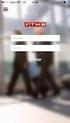 Elaborado por SIGA-EPT Projeto SIGA-EPT: Manual do Usuário Requisição Versão Dezembro - 2009 Sumário 1 Introdução 5 2 Requisição de Veículo 6 2.1 Criando uma Requisição de Veículo........................
Elaborado por SIGA-EPT Projeto SIGA-EPT: Manual do Usuário Requisição Versão Dezembro - 2009 Sumário 1 Introdução 5 2 Requisição de Veículo 6 2.1 Criando uma Requisição de Veículo........................
ACESSO AO PORTAL. Para acessar o Portal entre no site Área Restrita Portal de Pedidos
 Manual Portal 1 ACESSO AO PORTAL 2 Para acessar o Portal entre no site www.latinex.com.br Área Restrita Portal de Pedidos Insira Usuário e Senha, selecione LATINEX no quadro abaixo e clique em ACESSAR
Manual Portal 1 ACESSO AO PORTAL 2 Para acessar o Portal entre no site www.latinex.com.br Área Restrita Portal de Pedidos Insira Usuário e Senha, selecione LATINEX no quadro abaixo e clique em ACESSAR
Manual de Operacionalização do Módulo de Prestação de Contas PCS
 Manual de Operacionalização do Módulo de Prestação de Contas PCS Versão 30/07/2008 SRTVS 701 Bloco O Ed. MultiEmpresarial Sala 804 Brasília/DF CEP 70340-000 Fone/Fax: (061) 3212-6700 E-mail: implanta@conselhos.com.br
Manual de Operacionalização do Módulo de Prestação de Contas PCS Versão 30/07/2008 SRTVS 701 Bloco O Ed. MultiEmpresarial Sala 804 Brasília/DF CEP 70340-000 Fone/Fax: (061) 3212-6700 E-mail: implanta@conselhos.com.br
Assessoria Técnica de Tecnologia da Informação - ATTI. Projeto de Informatização da Secretaria Municipal de Saúde do Município de São Paulo
 Assessoria Técnica de Tecnologia da Informação - ATTI Projeto de Informatização da Secretaria Municipal de Saúde do Município de São Paulo SIGA Versão 3.6A Manual de Operação Conteúdo 1. Sumário Erro!
Assessoria Técnica de Tecnologia da Informação - ATTI Projeto de Informatização da Secretaria Municipal de Saúde do Município de São Paulo SIGA Versão 3.6A Manual de Operação Conteúdo 1. Sumário Erro!
G5 CONTROL MÓDULO HUNTER
 G5 CONTROL MÓDULO HUNTER Módulo Hunter Download Automático de NFE Para que o Download da Nfe seja automático é necessário efetuar as configurações abaixo: Acesse o Menu Preferências, clique sobre a Aba
G5 CONTROL MÓDULO HUNTER Módulo Hunter Download Automático de NFE Para que o Download da Nfe seja automático é necessário efetuar as configurações abaixo: Acesse o Menu Preferências, clique sobre a Aba
Manual básico de utilização
 Manual básico de utilização Assistente SNGPC www.assistentesngpc.com.br Sumário 1. Acesso ao sistema 1.1. Login no sistema 1.1.1. Cadastro da farmácia/drogaria 1.1.2 Acesso 2. Abertura do inventário inicial
Manual básico de utilização Assistente SNGPC www.assistentesngpc.com.br Sumário 1. Acesso ao sistema 1.1. Login no sistema 1.1.1. Cadastro da farmácia/drogaria 1.1.2 Acesso 2. Abertura do inventário inicial
27/03/
 Exportar Pedido Para MS-Excel Consultar CEP 27/03/2017 2017 1207.0 01 RECURSO DE EXPORTAÇÃO PARA O MS-EXCEL 2 01.01 Estamos aperfeiçoando o método de exportação de Pedidos para o MS-Excel, já podendo utilizar
Exportar Pedido Para MS-Excel Consultar CEP 27/03/2017 2017 1207.0 01 RECURSO DE EXPORTAÇÃO PARA O MS-EXCEL 2 01.01 Estamos aperfeiçoando o método de exportação de Pedidos para o MS-Excel, já podendo utilizar
Caso ocorram dúvidas durante a leitura do manual. Por favor, entre em contato com o setor de informática do IDAF.
 Sumário MANUAL DE UTILIZAÇÃO... 2 ENDEREÇO DE ACESSO... 3 ACESSO AO SISTEMA:... 4 LIMPAR SESSÃO:... 5 DOWNLOAD DO FIREFOX:... 6 PRODUTOR... 7 CADASTRO DE PRODUTOR... 7 ALTERAR PRODUTOR... 12 BLOQUEAR OU
Sumário MANUAL DE UTILIZAÇÃO... 2 ENDEREÇO DE ACESSO... 3 ACESSO AO SISTEMA:... 4 LIMPAR SESSÃO:... 5 DOWNLOAD DO FIREFOX:... 6 PRODUTOR... 7 CADASTRO DE PRODUTOR... 7 ALTERAR PRODUTOR... 12 BLOQUEAR OU
MANUAL DO USUÁRIO Cadastros Básicos
 MANUAL DO USUÁRIO Cadastros Básicos Índice CADASTROS INICIAIS... 3 Cadastro de CURSOS... 3 Novo curso... 3 Alterar um curso... 3 Cadastro de MÓDULOS... 4 Novo módulo... 4 Alterar um módulo... 5 Cadastro
MANUAL DO USUÁRIO Cadastros Básicos Índice CADASTROS INICIAIS... 3 Cadastro de CURSOS... 3 Novo curso... 3 Alterar um curso... 3 Cadastro de MÓDULOS... 4 Novo módulo... 4 Alterar um módulo... 5 Cadastro
SIPAC MANUAL DE UTILIZAÇÃO PROTOCOLO
 SIPAC MANUAL DE UTILIZAÇÃO PROTOCOLO Índice ACESSO AO PORTAL UFGNet... 3 CADASTROS... 5 ANEXAR DOCUMENTO... 5 DESPACHOS ELETRÔNICOS... 8 AUTENTICAR... 8 ALTERAR DESPACHO... 10 REMOVER DESPACHO... 12 MOVIMENTAÇÃO...
SIPAC MANUAL DE UTILIZAÇÃO PROTOCOLO Índice ACESSO AO PORTAL UFGNet... 3 CADASTROS... 5 ANEXAR DOCUMENTO... 5 DESPACHOS ELETRÔNICOS... 8 AUTENTICAR... 8 ALTERAR DESPACHO... 10 REMOVER DESPACHO... 12 MOVIMENTAÇÃO...
Manual do Usuário. MedLink Dental
 Manual do Usuário MedLink Dental Índice 1. Acessando o Medlink Dental:... 3 2. Menu Horizontal:... 4 3. Paciente:... 5 3.1. Cadastrando o paciente:... 6 3.2. Cadastrando o Convênio do Paciente:... 7 4.
Manual do Usuário MedLink Dental Índice 1. Acessando o Medlink Dental:... 3 2. Menu Horizontal:... 4 3. Paciente:... 5 3.1. Cadastrando o paciente:... 6 3.2. Cadastrando o Convênio do Paciente:... 7 4.
NOTA FISCAL DE SERVIÇOS ELETRÔNICA (NFS-e)
 Manual de Acesso ao Sistema Pessoa Física Sistema desenvolvido por Tiplan Tecnologia em Sistema de Informação. Todos os direitos reservados. http://www.tiplan.com.br Página 2 de 23 Índice ÍNDICE... 2 1.
Manual de Acesso ao Sistema Pessoa Física Sistema desenvolvido por Tiplan Tecnologia em Sistema de Informação. Todos os direitos reservados. http://www.tiplan.com.br Página 2 de 23 Índice ÍNDICE... 2 1.
Atendimento Eletrônico via Internet para Concessionárias
 Atendimento Eletrônico via Internet para Concessionárias Atendimento Eletrônico via Internet. A maneira mais inteligente de agilizar o seu atendimento, fidelizar seus clientes e incrementar suas vendas.
Atendimento Eletrônico via Internet para Concessionárias Atendimento Eletrônico via Internet. A maneira mais inteligente de agilizar o seu atendimento, fidelizar seus clientes e incrementar suas vendas.
Guia de Implantação Bluesoft ERP. Movimentação de Locais de Estoque CD COM e SEM Endereçamento Logístico
 Guia de Implantação Bluesoft ERP Movimentação de Locais de Estoque CD COM e SEM Endereçamento Logístico Guia de Implantação MOVIMENTAÇÕES DE LOCAIS DE ESTOQUE (CD) O objetivo deste GUIA é auxiliar os profissionais
Guia de Implantação Bluesoft ERP Movimentação de Locais de Estoque CD COM e SEM Endereçamento Logístico Guia de Implantação MOVIMENTAÇÕES DE LOCAIS DE ESTOQUE (CD) O objetivo deste GUIA é auxiliar os profissionais
MANUAL DE EMISSÃO DE MDF-e VERSÃO 3.0
 MANUAL DE EMISSÃO DE MDF-e VERSÃO 3.0 DON CORPORATE ERP EMISSÃO DE MDF-e VERSÃO 3.0 A partir do dia 05/06/2017 (Segunda-feira) a versão 1.0 do MDF-e será DESATIVADA pela SEFAZ. Será NECESSÁRIO alterar
MANUAL DE EMISSÃO DE MDF-e VERSÃO 3.0 DON CORPORATE ERP EMISSÃO DE MDF-e VERSÃO 3.0 A partir do dia 05/06/2017 (Segunda-feira) a versão 1.0 do MDF-e será DESATIVADA pela SEFAZ. Será NECESSÁRIO alterar
AUTOLAC VERSÃO FINALIZAÇÃO: 27 JUL PUBLICAÇÃO: 31 JUL. 2017
 VERSÃO 6.8.0 FINALIZAÇÃO: 27 JUL. 2017 PUBLICAÇÃO: 31 JUL. 2017 Prezado Cliente, Neste documento estão descritas todas as novidades da versão 6.8.0 do Autolac. Fique atento às últimas alterações do sistema.
VERSÃO 6.8.0 FINALIZAÇÃO: 27 JUL. 2017 PUBLICAÇÃO: 31 JUL. 2017 Prezado Cliente, Neste documento estão descritas todas as novidades da versão 6.8.0 do Autolac. Fique atento às últimas alterações do sistema.
MANUAL DO MÓDULO SUPRIMENTOS CONTROLLER
 MANUAL DO MÓDULO SUPRIMENTOS CONTROLLER Objetivo da Rotina: - Realizar a solicitação de produtos e/ou serviços através do software Controller, por meio de requisição interna. Descrição da Rotina: - O colaborador
MANUAL DO MÓDULO SUPRIMENTOS CONTROLLER Objetivo da Rotina: - Realizar a solicitação de produtos e/ou serviços através do software Controller, por meio de requisição interna. Descrição da Rotina: - O colaborador
TRIBUNAL SUPERIOR ELEITORAL
 TRIBUNAL SUPERIOR ELEITORAL Manual de orientação do Sistema de Requisição de Recibos Anuais SRA Versão 1.0 Sumário Apresentação do sistema... 3 Requisitos do sistema... 3 Cadastrar uma senha para acessar
TRIBUNAL SUPERIOR ELEITORAL Manual de orientação do Sistema de Requisição de Recibos Anuais SRA Versão 1.0 Sumário Apresentação do sistema... 3 Requisitos do sistema... 3 Cadastrar uma senha para acessar
Como se origina um curso de especialização no SIGAA?
 SIGAA Manual de Usuário Gestor de Cursos Lato Sensu O Módulo Lato Sensu no SIGAA possibilita o gerenciamento das atividades acadêmicas dos cursos do tipo Especialização existentes na Instituição. A Pró-Reitoria
SIGAA Manual de Usuário Gestor de Cursos Lato Sensu O Módulo Lato Sensu no SIGAA possibilita o gerenciamento das atividades acadêmicas dos cursos do tipo Especialização existentes na Instituição. A Pró-Reitoria
MANUAL DO USUÁRIO Módulo de gerenciamento do Programa Nacional de Suplementação de Vitamina A
 Ministério da Saúde Secretaria de Atenção à Saúde Departamento de Atenção Básica Coordenação-Geral da Política de Alimentação e Nutrição MANUAL DO USUÁRIO Módulo de gerenciamento do Programa Nacional de
Ministério da Saúde Secretaria de Atenção à Saúde Departamento de Atenção Básica Coordenação-Geral da Política de Alimentação e Nutrição MANUAL DO USUÁRIO Módulo de gerenciamento do Programa Nacional de
MANUAL MÓDULO PESSOA FÍSICA
 Sistema de Bilhetagem Eletrônica MANUAL MÓDULO PESSOA FÍSICA Revisão 03 / Outubro 2017 Índice "! #$% %&' (%! " ) " *$)$$, %+, -%& Introdução O Módulo Pessoa Física é um conjunto de páginas web que permitem
Sistema de Bilhetagem Eletrônica MANUAL MÓDULO PESSOA FÍSICA Revisão 03 / Outubro 2017 Índice "! #$% %&' (%! " ) " *$)$$, %+, -%& Introdução O Módulo Pessoa Física é um conjunto de páginas web que permitem
MANUAL DE UTILIZAÇÃO PORTAL DO CLIENTE MAN ATD 001 VERSÃO 07
 MANUAL DE UTILIZAÇÃO PORTAL DO CLIENTE MAN ATD 001 VERSÃO 07 ÍNDICE PORTAL DE CLIENTES Selecione o tópico desejado para obter ajuda Esqueci minha senha Alterar idioma Alterar senha Acessar portal Como
MANUAL DE UTILIZAÇÃO PORTAL DO CLIENTE MAN ATD 001 VERSÃO 07 ÍNDICE PORTAL DE CLIENTES Selecione o tópico desejado para obter ajuda Esqueci minha senha Alterar idioma Alterar senha Acessar portal Como
Manual de Utilização (Fluxo)
 Manual de Utilização (Fluxo) Manual do Usuário - Gestão de Assinaturas Projuris Enterprise Novembro/2014 Gestão de Assinaturas 1 Objetivo Permitir ao usuário efetuar inclusões, alterações e eventualmente
Manual de Utilização (Fluxo) Manual do Usuário - Gestão de Assinaturas Projuris Enterprise Novembro/2014 Gestão de Assinaturas 1 Objetivo Permitir ao usuário efetuar inclusões, alterações e eventualmente
FOLHA DE CONTROLE DE DOCUMENTOS
 FOLHA DE CONTROLE DE DOCUMENTOS 1) IDENTIFICAÇÃO Código do documento IT-IPN-0601.01.01 Revisão 03 Data 29/11/2017 Título MANUAL DE OPERAÇÃO DO SISTEMA DE REQUISIÇÃO DE MATERIAIS REMOTA Classificação OSTENSIVO
FOLHA DE CONTROLE DE DOCUMENTOS 1) IDENTIFICAÇÃO Código do documento IT-IPN-0601.01.01 Revisão 03 Data 29/11/2017 Título MANUAL DE OPERAÇÃO DO SISTEMA DE REQUISIÇÃO DE MATERIAIS REMOTA Classificação OSTENSIVO
Para acessar a aplicação o usuário deverá informar sua chave de acesso conforme Tela 1:
 AUTENTICAÇÃO DO USUÁRIO Para acessar a aplicação o usuário deverá informar sua chave de acesso conforme Tela 1: Tela 1: chave de acesso DEFINIÇÃO DOS CAMPOS Contratado Usuário Senha Número do contratado
AUTENTICAÇÃO DO USUÁRIO Para acessar a aplicação o usuário deverá informar sua chave de acesso conforme Tela 1: Tela 1: chave de acesso DEFINIÇÃO DOS CAMPOS Contratado Usuário Senha Número do contratado
Emissão de Recibos. Copyright ControleNaNet
 Este manual é parte integrante do Software On-line Recibos Concebido pela equipe técnica de ControleNaNet. http://www.controlenanet.com.br Todos os direitos reservados. Copyright 2016 - ControleNaNet Conteúdo
Este manual é parte integrante do Software On-line Recibos Concebido pela equipe técnica de ControleNaNet. http://www.controlenanet.com.br Todos os direitos reservados. Copyright 2016 - ControleNaNet Conteúdo
Portal Web Autorizador TASY
 Portal Web Autorizador TASY Unimed Versão 1.2 Abril - 2015 Página 1 de 39 SUMÁRIO 1. APRESENTAÇÃO... 3 2. REQUISIÇÃO PARA... 7 2.1. REQUISIÇÃO DE CONSULTA... 8 2.2. REQUISIÇÃO DE SERVIÇOS SP/SADT.... 17
Portal Web Autorizador TASY Unimed Versão 1.2 Abril - 2015 Página 1 de 39 SUMÁRIO 1. APRESENTAÇÃO... 3 2. REQUISIÇÃO PARA... 7 2.1. REQUISIÇÃO DE CONSULTA... 8 2.2. REQUISIÇÃO DE SERVIÇOS SP/SADT.... 17
AUTORIZADOR ELETRÔNICO ELOSAÚDE
 Página 1 de 21 AUTORIZADOR ELETRÔNICO ELOSAÚDE Conheça o Autorizador Eletrônico da ELOSAÚDE. Mais facilidade para o seu dia-a-dia, mas agilidade para os beneficiários. Índice Pré-requisitos de sistema
Página 1 de 21 AUTORIZADOR ELETRÔNICO ELOSAÚDE Conheça o Autorizador Eletrônico da ELOSAÚDE. Mais facilidade para o seu dia-a-dia, mas agilidade para os beneficiários. Índice Pré-requisitos de sistema
Manual do Sistema Notas Promissórias
 Este documento não deve ser reproduzido sem autorização da FCDL/SC Aprovação: Representante da Direção Ademir Ruschel Elaboração: Supervisor da Qualidade Sílvia Regina Pelicioli www.fcdl-sc.org.br Página
Este documento não deve ser reproduzido sem autorização da FCDL/SC Aprovação: Representante da Direção Ademir Ruschel Elaboração: Supervisor da Qualidade Sílvia Regina Pelicioli www.fcdl-sc.org.br Página
Nota Fiscal de Serviços Eletrônica (NFS-e)
 Nota Fiscal de Serviços Eletrônica (NFS-e) Manual de Acesso ao Sistema Pessoa Física Sistema desenvolvido por Tiplan Tecnologia em Sistema de Informação. Todos os direitos reservados. http://www.tiplan.com.br
Nota Fiscal de Serviços Eletrônica (NFS-e) Manual de Acesso ao Sistema Pessoa Física Sistema desenvolvido por Tiplan Tecnologia em Sistema de Informação. Todos os direitos reservados. http://www.tiplan.com.br
Orientação de como efetuar o Pedido Eventual Web
 Orientação de como efetuar o Pedido Eventual Web Para acessar o Pedido Eventual Web é necessária uma conexão de Internet para abrir o link Pedido Eventual na página inicial da Famema. Ao clicar no link
Orientação de como efetuar o Pedido Eventual Web Para acessar o Pedido Eventual Web é necessária uma conexão de Internet para abrir o link Pedido Eventual na página inicial da Famema. Ao clicar no link
Icon Chamamos este processo de Efetuar Login no Sistema, pois com usuário e senha cadastrados é possível acessar o Automidia Service Management.
 Cliente Introdução Icon Este documento tem como objetivo apresentar as funcionalidades do módulo Automidia Service Management um aplicativo que permite a abertura e acompanhamento dos chamados abertos
Cliente Introdução Icon Este documento tem como objetivo apresentar as funcionalidades do módulo Automidia Service Management um aplicativo que permite a abertura e acompanhamento dos chamados abertos
INSTITUTO FEDERAL DO PARÁ - IFPA DIVISÃO DE TECNOLOGIA DA INFORMAÇÃOO - DITIN. Guia de Treinamento SIPAC - Módulo Almoxarifado
 INSTITUTO FEDERAL DO PARÁ - IFPA DIVISÃO DE TECNOLOGIA DA INFORMAÇÃOO - DITIN Guia de Treinamento SIPAC - Módulo Almoxarifado Gestor de Almoxarifado - Principais Funcionalidades Fevereiro 2017 1 SIPAC
INSTITUTO FEDERAL DO PARÁ - IFPA DIVISÃO DE TECNOLOGIA DA INFORMAÇÃOO - DITIN Guia de Treinamento SIPAC - Módulo Almoxarifado Gestor de Almoxarifado - Principais Funcionalidades Fevereiro 2017 1 SIPAC
Inventário Rotativo (Coletor de Dados)
 Inventário Rotativo (Coletor de Dados) Inventario Rotativo com coletor Conceito O conceito do inventário rotativo no WinThor, é atualizar as quantidades do estoque no sistema por filiais (estoque lógico)
Inventário Rotativo (Coletor de Dados) Inventario Rotativo com coletor Conceito O conceito do inventário rotativo no WinThor, é atualizar as quantidades do estoque no sistema por filiais (estoque lógico)
Sistema de Almoxarifado ALX
 Capacitação Plataforma Solar Sistema de Almoxarifado ALX Agosto de 2017 Sumário Clique no item para ser direcionado à página desejada. Dicas de utilização... 2 O sistema... 3 1 Cadastro de Pedido de Material
Capacitação Plataforma Solar Sistema de Almoxarifado ALX Agosto de 2017 Sumário Clique no item para ser direcionado à página desejada. Dicas de utilização... 2 O sistema... 3 1 Cadastro de Pedido de Material
WebSIGOM gerência de vales transportes pela Internet
 WebSIGOM gerência de vales transportes pela Internet NOTA: Procedimentos de utilização pela empresa cliente 1. Ao acessar a página do WebSIGOM, através do Internet Explorer, preencha o campo Login. 2.
WebSIGOM gerência de vales transportes pela Internet NOTA: Procedimentos de utilização pela empresa cliente 1. Ao acessar a página do WebSIGOM, através do Internet Explorer, preencha o campo Login. 2.
SPM Spare Parts Management Canal Indireto. Guia do Usuário. Assunto: Versão:
 SPM Spare Parts Management Canal Indireto Guia do Usuário Assunto: Versão: Utilização do Sistema SPM - Parceiros Canal Indireto 1.1 26/05/2014 Índice 1 Acesso... 3 2 Cadastro de Usuários... 4 2.1 Cadastrar
SPM Spare Parts Management Canal Indireto Guia do Usuário Assunto: Versão: Utilização do Sistema SPM - Parceiros Canal Indireto 1.1 26/05/2014 Índice 1 Acesso... 3 2 Cadastro de Usuários... 4 2.1 Cadastrar
TUTORIAL MANTER ORDEM DE SERVIÇO
 Sumário Apresentação... 1 1. Procedimentos iniciais... 1 2. Gerar Nova Ordem de Serviço... 3 3. Pesquisar e Alterar Ordem de Serviço... 9 4. Gerar OS a partir de Orçamento Aprovado... 11 Apresentação A
Sumário Apresentação... 1 1. Procedimentos iniciais... 1 2. Gerar Nova Ordem de Serviço... 3 3. Pesquisar e Alterar Ordem de Serviço... 9 4. Gerar OS a partir de Orçamento Aprovado... 11 Apresentação A
Carregar Documentos Fiscais Fornecedor (Modelo 93) Fatura de Conhecimento de Transporte. Última Atualização 11/01/2019
 Carregar Documentos Fiscais Fornecedor (Modelo 93) Fatura de Conhecimento de Transporte Última Atualização 11/01/2019 Menu I. Objetivos II. Como Acessar III. Envio de Documento Fiscal Não Eletrônico Fatura
Carregar Documentos Fiscais Fornecedor (Modelo 93) Fatura de Conhecimento de Transporte Última Atualização 11/01/2019 Menu I. Objetivos II. Como Acessar III. Envio de Documento Fiscal Não Eletrônico Fatura
Consultas e Relatórios
 Consultas e Relatórios Sumário Consulta Área de Picking do Item... 8 Filtros e Pesquisas... 9 Opções de Filtro... 11 Saldo Item Detalhado... 13 Filtro... 14 Detalhe... 17 Etiquetas... 18 Saldo Item X Endereço...
Consultas e Relatórios Sumário Consulta Área de Picking do Item... 8 Filtros e Pesquisas... 9 Opções de Filtro... 11 Saldo Item Detalhado... 13 Filtro... 14 Detalhe... 17 Etiquetas... 18 Saldo Item X Endereço...
MANUAL DE UTILIZAÇÃO DO SISTEMA DE CHAMADOS GLPI v1.1
 MANUAL DE UTILIZAÇÃO DO SISTEMA DE CHAMADOS GLPI v1.1 Julho de 2016 1 Objetivo: Esse manual, baseado no manual GLPI elaborado pela CTI, tem como objetivo principal instruir os usuários quanto à utilização
MANUAL DE UTILIZAÇÃO DO SISTEMA DE CHAMADOS GLPI v1.1 Julho de 2016 1 Objetivo: Esse manual, baseado no manual GLPI elaborado pela CTI, tem como objetivo principal instruir os usuários quanto à utilização
Schaeffler Online. Manual de Operação
 Schaeffler Online Manual de Operação 1 Índice 1. Solicitação de Novo Usuário...3 2. Recuperação de Senha...4 3. Login...5 4. Tela Inicial do Schaeffler Online...6 5. Cadastro de Pedidos...7 5.1. Cabeçalho
Schaeffler Online Manual de Operação 1 Índice 1. Solicitação de Novo Usuário...3 2. Recuperação de Senha...4 3. Login...5 4. Tela Inicial do Schaeffler Online...6 5. Cadastro de Pedidos...7 5.1. Cabeçalho
Carregar Documentos Fiscais - Fornecedor (Modelo 57) - Conhecimento de Transporte Eletrônico. Última Atualização 11/01/2019
 Carregar Documentos Fiscais - Fornecedor (Modelo 57) - Conhecimento de Transporte Eletrônico Última Atualização 11/01/2019 Menu I. Objetivos II. Como Acessar III. Envio de Documento Fiscal Eletrônico CTE
Carregar Documentos Fiscais - Fornecedor (Modelo 57) - Conhecimento de Transporte Eletrônico Última Atualização 11/01/2019 Menu I. Objetivos II. Como Acessar III. Envio de Documento Fiscal Eletrônico CTE
Inventario Saldo Inicial FS111
 Inventario Saldo Inicial FS111 Sistema: Futura Server Caminho: Fiscal>Inventario>Inventario Saldo Inicial Referência: FS111 Versão: 2015.12.2 Como Funciona: Esta tela é utilizada para inserir o saldo e
Inventario Saldo Inicial FS111 Sistema: Futura Server Caminho: Fiscal>Inventario>Inventario Saldo Inicial Referência: FS111 Versão: 2015.12.2 Como Funciona: Esta tela é utilizada para inserir o saldo e
PedidosWeb Manual do Usuário
 PedidosWeb Manual do Usuário Agosto de 2018 I Sumário 1. Introdução...1 2. Acesso ao Sistema...2 2.1 Autenticação...2 2.2 Pagina Inicial...2 3. Principais Funcionalidades do Sistema...3 3.1 Cadastro de
PedidosWeb Manual do Usuário Agosto de 2018 I Sumário 1. Introdução...1 2. Acesso ao Sistema...2 2.1 Autenticação...2 2.2 Pagina Inicial...2 3. Principais Funcionalidades do Sistema...3 3.1 Cadastro de
Manual do Portal do Fornecedor. isupplier
 isupplier Revisão 02 Julho 2016 Sumário 1 Acesso ao portal isupplier... 03 2 Home Funções da Tela Inicial... 05 3 Ordens de Compra Consultar Ordens de Compra... 07 4 Entregas Consultar Entregas... 13 5
isupplier Revisão 02 Julho 2016 Sumário 1 Acesso ao portal isupplier... 03 2 Home Funções da Tela Inicial... 05 3 Ordens de Compra Consultar Ordens de Compra... 07 4 Entregas Consultar Entregas... 13 5
Como inutilizar número de Conhecimento de Transporte CT-e
 Como inutilizar número de Conhecimento de Transporte CT-e A inutilização de CT-e, é necessária nos seguintes casos: Existência de quebra na sequência de numeração de CT-e. CT-e pendente com data antiga.
Como inutilizar número de Conhecimento de Transporte CT-e A inutilização de CT-e, é necessária nos seguintes casos: Existência de quebra na sequência de numeração de CT-e. CT-e pendente com data antiga.
MANUAL TERMINAL DE CIRCULAÇÃO (BILIOTECA) Este tutorial irá servir como base para o uso do Terminal de Circulação.
 MANUAL TERMINAL DE CIRCULAÇÃO (BILIOTECA) Este tutorial irá servir como base para o uso do Terminal de Circulação. 1. Para acesso ao terminal basta acessar as guias Biblioteca > Circulação > Terminal de
MANUAL TERMINAL DE CIRCULAÇÃO (BILIOTECA) Este tutorial irá servir como base para o uso do Terminal de Circulação. 1. Para acesso ao terminal basta acessar as guias Biblioteca > Circulação > Terminal de
Guia prático Portal de Compras
 Guia prático Portal de Compras Sumário 1. O que é o Portal de Compras?... 3 1.1 Principais Funcionalidades... 3 2. Acessando o Portal de Compras... 3 2.1 Link de Acesso... 3 2.2 Login e Senha... 3 2.3
Guia prático Portal de Compras Sumário 1. O que é o Portal de Compras?... 3 1.1 Principais Funcionalidades... 3 2. Acessando o Portal de Compras... 3 2.1 Link de Acesso... 3 2.2 Login e Senha... 3 2.3
Manual de Utilização do Sistema de Controle de BM da Priner
 Manual de Utilização do Sistema de Controle de BM da Priner Versão Data Objetivo Autor 1.0 29/03/2016 Elaboração do Manual Leandro Duarte 1.1 19/05/2016 Inclusão de novas informações Leandro Duarte 1.2
Manual de Utilização do Sistema de Controle de BM da Priner Versão Data Objetivo Autor 1.0 29/03/2016 Elaboração do Manual Leandro Duarte 1.1 19/05/2016 Inclusão de novas informações Leandro Duarte 1.2
SIEX UNIVERSIDADE DE BRASÍLIA. Centro de Informática CPD. SIEX Sistema de Extensão. [SISTEMA DE EXTENSÃO] Manual de Funcionalidades do Sistema SIEX.
![SIEX UNIVERSIDADE DE BRASÍLIA. Centro de Informática CPD. SIEX Sistema de Extensão. [SISTEMA DE EXTENSÃO] Manual de Funcionalidades do Sistema SIEX. SIEX UNIVERSIDADE DE BRASÍLIA. Centro de Informática CPD. SIEX Sistema de Extensão. [SISTEMA DE EXTENSÃO] Manual de Funcionalidades do Sistema SIEX.](/thumbs/98/137214993.jpg) SIEX UNIVERSIDADE DE BRASÍLIA Centro de Informática CPD SIEX Sistema de Extensão [SISTEMA DE EXTENSÃO] Manual de Funcionalidades do Sistema SIEX. SUMÁRIO INTRODUÇÃO... 5 1. Primeiros passos... 6 1.1 Acessar
SIEX UNIVERSIDADE DE BRASÍLIA Centro de Informática CPD SIEX Sistema de Extensão [SISTEMA DE EXTENSÃO] Manual de Funcionalidades do Sistema SIEX. SUMÁRIO INTRODUÇÃO... 5 1. Primeiros passos... 6 1.1 Acessar
Objetivo do documento
 OBJETIVO DO DOCUMENTO... 1 1) NAVEGANDO NO SISTEMA... 2 2) CLIENTES... 3 3) DIGITAÇÃO DE PEDIDO... 4 4) DIGITAÇÃO DE GRADE... 6 5) ACOMPANHAR ENVIO DO PEDIDO... 7 Objetivo do documento O manual tem por
OBJETIVO DO DOCUMENTO... 1 1) NAVEGANDO NO SISTEMA... 2 2) CLIENTES... 3 3) DIGITAÇÃO DE PEDIDO... 4 4) DIGITAÇÃO DE GRADE... 6 5) ACOMPANHAR ENVIO DO PEDIDO... 7 Objetivo do documento O manual tem por
Carnê de Pagamento. Copyright ControleNaNet
 Este manual é parte integrante do Software On-line Carnê de Pagamento Concebido pela equipe técnica de ControleNaNet. http://www.controlenanet.com.br Todos os direitos reservados. Copyright 2015-2017 ControleNaNet
Este manual é parte integrante do Software On-line Carnê de Pagamento Concebido pela equipe técnica de ControleNaNet. http://www.controlenanet.com.br Todos os direitos reservados. Copyright 2015-2017 ControleNaNet
Manual de Versão Sistema Condomínio21
 Manual de Versão Sistema Condomínio21 Belo Horizonte, 2014. Group Software. Todos os direitos reservados. 1. Campo observação no cadastro de unidade A nova versão do Condomínio21 disponibiliza recurso
Manual de Versão Sistema Condomínio21 Belo Horizonte, 2014. Group Software. Todos os direitos reservados. 1. Campo observação no cadastro de unidade A nova versão do Condomínio21 disponibiliza recurso
Cordilheira Sistema Contábil 2.85a Conciliação Contábil
 LIBERAÇÃO DE ATUALIZAÇÃO CORDILHEIRA VERSÃO 2 (Orientamos aos clientes que utilizam banco de dados SQL, para efetuarem a atualização preferencialmente após o encerramento das atividades do dia, acessando
LIBERAÇÃO DE ATUALIZAÇÃO CORDILHEIRA VERSÃO 2 (Orientamos aos clientes que utilizam banco de dados SQL, para efetuarem a atualização preferencialmente após o encerramento das atividades do dia, acessando
SAGUI : MÓDULO RESERVA DE SALAS. ~~~~~ Solicitante ~~~~~
 SAGUI : MÓDULO RESERVA DE SALAS ~~~~~ Solicitante ~~~~~ Abril 2017 2 Conteúdo 1. Lista de termos utilizados: esclarecimento de termos utilizados no manual...3 2. Módulo Reserva de Salas: descrição das
SAGUI : MÓDULO RESERVA DE SALAS ~~~~~ Solicitante ~~~~~ Abril 2017 2 Conteúdo 1. Lista de termos utilizados: esclarecimento de termos utilizados no manual...3 2. Módulo Reserva de Salas: descrição das
Manual. Explicativo Controle de Pneus
 Manual Explicativo Controle de Pneus Bsoft Internetworks 2015 Cadastros Cadastro de Chassi base. Para entrar na tela de Cadastro de Chassi, segue o caminho:pneus > Chassi > Chassi Base. Nesta tela poderá
Manual Explicativo Controle de Pneus Bsoft Internetworks 2015 Cadastros Cadastro de Chassi base. Para entrar na tela de Cadastro de Chassi, segue o caminho:pneus > Chassi > Chassi Base. Nesta tela poderá
